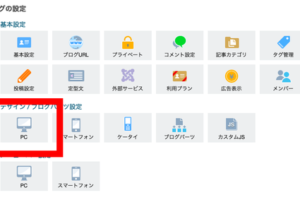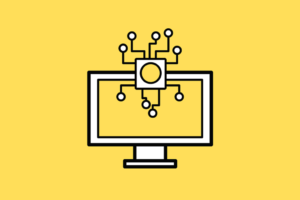こんにちは!ほんりょーです。
突然ですが、グーグルアドセンスに合格してからライブドアブログ側で広告設定はお済みですか?
広告設定を完了させないと、広告収入は入りません。

ライブドアブログでは、「PC側とスマホ側の両方を設定する」必要があります。
今回は、スマホ側で広告表示させる方法を紹介します。

ライブドアブログをスマホ側で広告表示させる方法
デザイン/ブログパーツ設定、スマートフォンでレイアウトページを開きます。
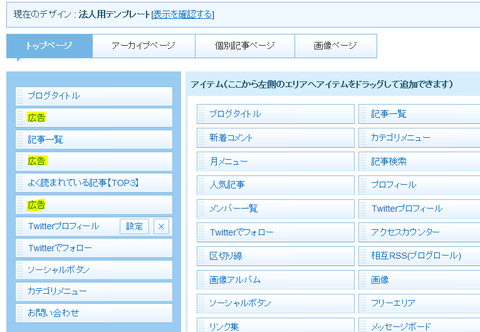
広告の表示位置は、コチラがオススメです↓
ブログタイトル
広告
記事一覧
広告
人気記事
広告
この広告配置を参考にしてください。
広告にカーソルをあわせると、「設定」ボタンが表示されます。
設定を開くと、このような画面が開きます。
(↓すでに広告設定済みの画面です。まぎらわしくてスミマセン…)
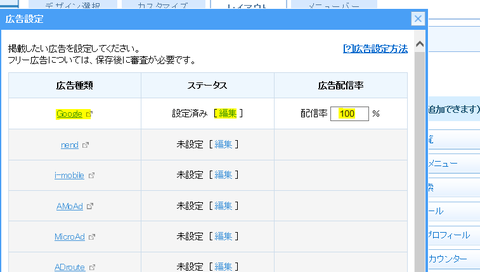
設定がまだの方は、グーグルアドセンスのステータスが未設定になっています。
編集を開きましょう。
↓このような画面になります。
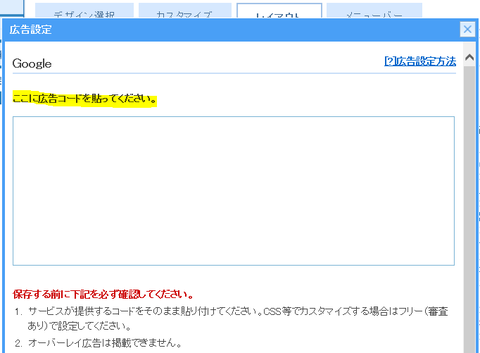
グーグルアドンセンスの広告コードを貼りつけます。
広告コードを貼りつけたら、広告配信率も100%にしましょう。
これで保存すれば完了です。

Yahoo!ショッピングのアフィリエイト始めませんか?
バリューコマースでは、Yahoo!ショッピングでの報酬料率が1.0%〜50%です。
さらに、Yahoo!ショッピングアプリ経由の注文でも報酬がもらえます。
\TRY NOW/
【重要】スマホ側の広告設定も忘れずに
ライブドアブログでは、PC側とスマホ側の両方で広告設定しなければなりません。
PC側だけ設定しても、スマホでは広告が表示されません。
片方だけやって満足しないように忘れず広告設定をしておきましょう。

まとめ
「ライブドアブログのスマホ側で広告表示させる方法」を紹介しました。
設定方法は簡単なので、オススメの広告配置を参考にしながらお試しください。
しつこいですが、PC側とスマホ側の両方の設定を忘れずに!
ブログライフを楽しんでください。